Siga este procedimiento para generar un espacio asociativo. Los espacios asociativos se generan a partir de objetos de contorno, y se actualizan cuando cambian dichos objetos.
Espacios tridimensionales de forma libre asociativos
Para crear un espacio tridimensional de forma libre asociativo, el espacio debe estar delimitado completamente por objetos en todas las superficies.
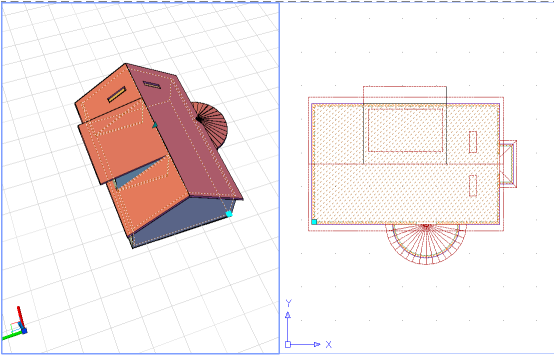
Generación de un espacio tridimensional de forma libre
Espacios 2D asociativos y 3D extruidos
Al generar un espacio 2D asociativo o 3D extruido a partir de objetos de contorno, los objetos de contorno determinan la extensión del espacio en las direcciones X e Y, y el espacio es asociativo con respecto a ellos. La dirección Z es 0 (para un espacio 2D) o una altura de extrusión definida por el usuario (en los espacios 3D extruidos).
Para un espacio 2D asociativo o 3D extruido, puede definir el hueco permitido entre los objetos de contorno colineales. Esto resulta útil, por ejemplo, si ha creado un plano de un edificio con líneas, y ha representado las puertas y ventanas como huecos entre las líneas. Puede configurar una tolerancia de hueco para estos huecos, y el software calculará la geometría que falte a partir de los segmentos de líneas colineales. (Los huecos, puertas y ventanas AEC de los muros no se consideran huecos.)
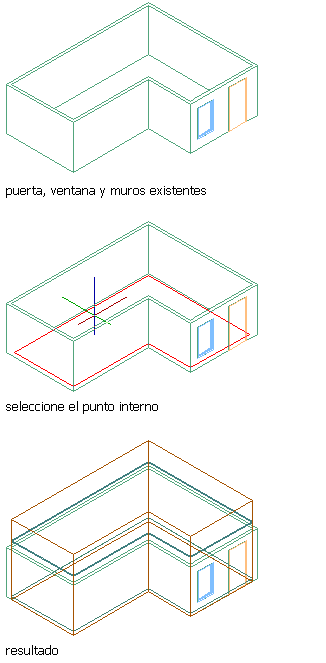
Generación de un espacio 3D extruido a partir de muros
Excepcionalmente, puede generar un espacio 2D asociativo o 3D extruido a partir del contorno de un objeto en un dibujo. En ese caso, el contorno de objeto se utilizará como contorno del nuevo espacio. Por ejemplo, si genera espacios a partir de contornos de muro, se generarán a partir del contorno del muro.
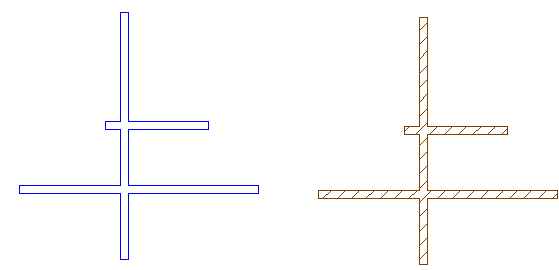
Muros (izquierda) y espacio generados a partir de contornos de muro (derecha)
Generación de un espacio asociativo
- Compruebe que todos los objetos de contorno necesarios tengan la opción Delimitar espacios configurada como Sí. Consejo: Seleccione la




 para mostrar todos los objetos que tienen la propiedad Delimitar espacios configurada como Sí (incluidos los objetos de capas inutilizadas, ocultas y bloqueadas). Si la selección no satisface sus necesidades, cancele la generación de espacios y cambie primero la propiedad Delimitar espacios en todos los objetos necesarios.
para mostrar todos los objetos que tienen la propiedad Delimitar espacios configurada como Sí (incluidos los objetos de capas inutilizadas, ocultas y bloqueadas). Si la selección no satisface sus necesidades, cancele la generación de espacios y cambie primero la propiedad Delimitar espacios en todos los objetos necesarios. - Abra la paleta de herramientas que contenga la herramienta de espacio que vaya a utilizar y selecciónela. Nota: También puede hacer clic en la


 .
. 
- En Desfasar contornos, seleccione el modo en que se calcularán los cuatro contornos de espacio (base, neto, utilizable y bruto).
- Manual: los contornos neto, utilizable y bruto se pueden editar manualmente con pinzamientos.
- Por estilo: los contornos neto, utilizable y bruto se desfasan del contorno base en un valor definido en el estilo de espacio.
- Por norma <Nombre de norma>: los contornos neto, utilizable y bruto se definen según la norma de cálculo de área especificada.
- En la paleta Propiedades, en Crear tipo, seleccione Generar. Nota: La propiedad Asociativo está interenlazada con el tipo Crear. Si Crear tipo es Generar, la opción Asociativo se establece en Sí de forma predeterminada. Si Crear tipo es Insertar, Rectángulo o Polígono, la opción Asociativo se establece en No de forma predeterminada y pasa a ser de sólo lectura.
- Seleccione Sí en Permitir espacios solapados si desea tener la posibilidad de generar espacios a partir de contornos que ya contienen un espacio.
Esta función puede resultar útil para generar espacios a partir de un dibujo de referencia externa que ya contenga espacios, en caso de que necesite generarlos con distintos parámetros (por ejemplo, con una norma de cálculo de área diferente).
- En Tipo de geometría, seleccione una de las opciones siguientes:
- 2D: genera un espacio 2D asociativo.
- Extrusión: genera un espacio 3D extruido asociativo. Para un espacio 3D extruido, la altura (Z) la define el usuario y se aplica uniformemente al espacio.
- Forma libre: genera un espacio tridimensional de forma libre asociativo.
- Antes de crear los espacios, puede llevar a cabo estos dos pasos opcionales para asegurarse de que se creen correctamente:
- Compruebe que todos los objetos de contorno necesarios tengan la opción Delimitar espacios configurada como Sí. Para ello, escriba M (Mostrar objetos delimitadores). Esta opción muestra todos los objetos que tengan la propiedad Delimitar espacios configurada como Sí. Si no se muestra un objeto que necesita para su espacio, puede cancelar la generación de espacios y cambiar antes la propiedad Delimitar espacios del objeto a Sí.
- Compruebe que todos los objetos de contorno estén visibles en el área de dibujo. Si es preciso, amplíe o reduzca para ver los objetos deseados y, a continuación, escriba R (Restablecer contornos visibles) para actualizar el área de dibujo.
- En el dibujo, genere los espacios:
Si desea... Entonces... generar un espacio tridimensional de forma libre escriba G (Generar todos). generar un espacio bidimensional o tridimensional extruido utilice una de las siguientes opciones: - Escriba G (Generar todos) para generar los espacios para todos los contornos visibles.
- Haga clic dentro de los contornos cerrados para generar espacios para ellos.